QQ邮箱游戏拒收邮件设置方法
QQ邮箱作为腾讯旗下的主要邮箱服务,拥有庞大的用户群体。在使用过程中,我们可能会收到一些不希望接收的邮件,这时候如何拒收这些邮件就显得尤为重要。下面,小编将为大家详细介绍如何在QQ邮箱中设置拒收邮件。

qq邮箱怎么拒收邮件?
1、打开手机上的“QQ邮箱”应用,进入后点击帐号邮件信息进入邮件列表。
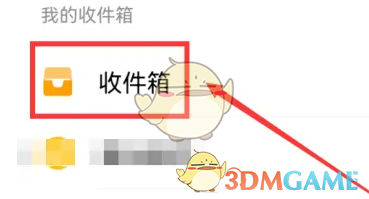
2、在邮件列表中,长按想要拒收的邮件,或者点击进入邮件详情页面。
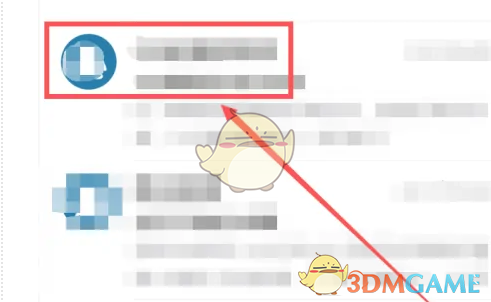
3、在邮件详情页面,点击右下角的图标或“拒收”按钮。
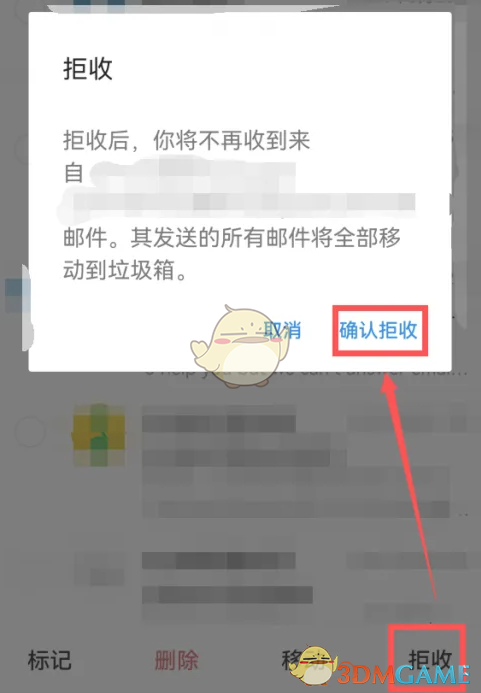
4、在弹出的窗口中,点击“确认拒收”以完成操作。
以上就是小编带来的qq邮箱怎么拒收邮件?qq邮箱拒收邮件设置方法,更多相关资讯教程,请关注虫虫助手。
相关攻略
QQ邮箱作为广大用户日常工作和生活中常用的电子邮件服务工具,经常需要处理大量的邮件和附件。随着时间的推移,这些附件可能会占据大量的存储空间,导致邮箱运行缓慢或存储空间不足。因此,自动清理附件变得尤为重要。本文将介绍如何在QQ邮箱中实现自动清理附件。

qq邮箱怎么自动清理附件?
1、打开手机中的QQ邮箱进入界面后,在右上方位置点击“+”图标打开。

2、当图标下弹出一个小窗口时,在其中点击选择“设置”功能。
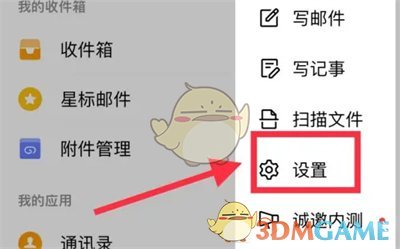
3、来到设置页面后,其中有一个“储存”,找到后在这一栏上面点击进入。
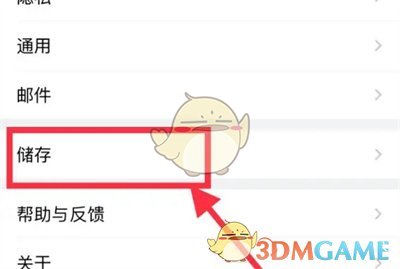
4、接下来在储存页面里点击选择“定期清理附件缓存”。

5、最后在进入的页面中根据自己的需要去设置定期清理的天数。在上面点击选定即可,到了设定天数QQ邮箱就会自动清理这些缓存数据。
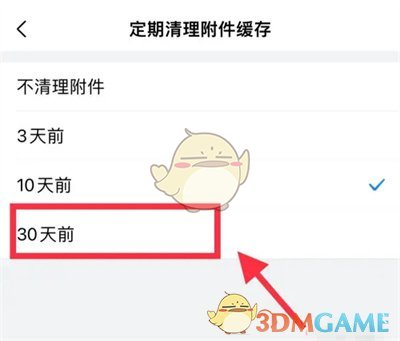
以上就是小编带来的qq邮箱怎么自动清理附件?qq邮箱自动清理附件设置方法,更多相关资讯教程,请关注虫虫助手。










